Top 3 måder at spejle iPhone til pc via USB?
Spejling har været en af de mest dygtige metoder til at forvandle en mindre oplevelse til en større oplevelse. Det grundlæggende mål med at implementere denne funktion er at give en gruppe mennesker et uni-level system, hvor de kan observere visse data eller oplysninger på tværs af en enkelt stor skærm. Denne billige og effektive metode er dybest set udtænkt til at præsentere en mekanisme til at forhindre et rodet miljø og give lethed i at gå gennem data. iPhones har været en meget produktiv opfindelse, der kan nævnes som en meget integreret tilføjelse til den teknologiske udvikling i verden. Når det kommer til at spejle disse enheder, er der et sæt forskellige metoder, der kan være ret praktiske i implementeringen. Denne artikel indeholder rækken af bedste teknikker, der kan bruges til at spejle iPhone til pc via USB.
Del 1. Spejl iPhone til PC via USB med iTools
Apple udviklede en række løsninger, der inkluderede AirPlay til at målrette en effektiv spejling af din iPhone til en anden Apple-enhed såsom Apple TV. Men med øget omfang og spredt ud over markedet over en større skala, udtømmes brugen af AirPlay, og forskellige andre værktøjer kommer i form til at betjene andre systemer. Når spørgsmålet støder på at spejle din iPhone til en anden pc, kan du overveje at bruge iTools til at opfylde dette formål. iTools er en meget enkel og unik platform, der giver brugerne mulighed for nemt at sikkerhedskopiere data fra deres iPhone til pc’en. Når det kommer til at bruge denne platform, fører det til en meget effektiv formodning om at udføre opgaven på under et par sekunder. Selvom det er en filhåndteringsplatform med en række værktøjer til håndtering af data, kan denne software tilbyde dig det perfekte miljø til at byde på en spejlingsplatform til din iPhone på tværs af din pc. Men når det kommer til en forståelse af driften af dette værktøj til at spejle din iPhone til pc’en, skal du blot følge de erklærede trin som følger.
Trin 1: Du skal i første omgang forbinde din iPhone med iTools downloadet på din pc og fortsætte med at vælge ‘Værktøjskasse’ fra menulinjen på den tilgængelige grænseflade.
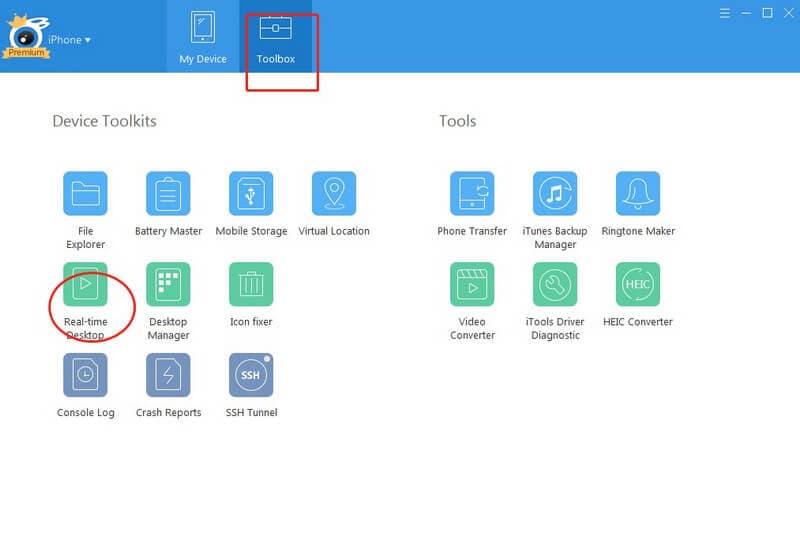
Trin 2: På siden ‘Værktøjskasse’ kan du muligvis finde knappen ‘Real-Time Desktop’. Denne knap giver dig mulighed for at spejle din iPhone på tværs af pc’en med succes. Du kan også føre til at gå til fuld skærm med de tilgængelige muligheder. iTools giver dig også mulighed for at optage din skærm.
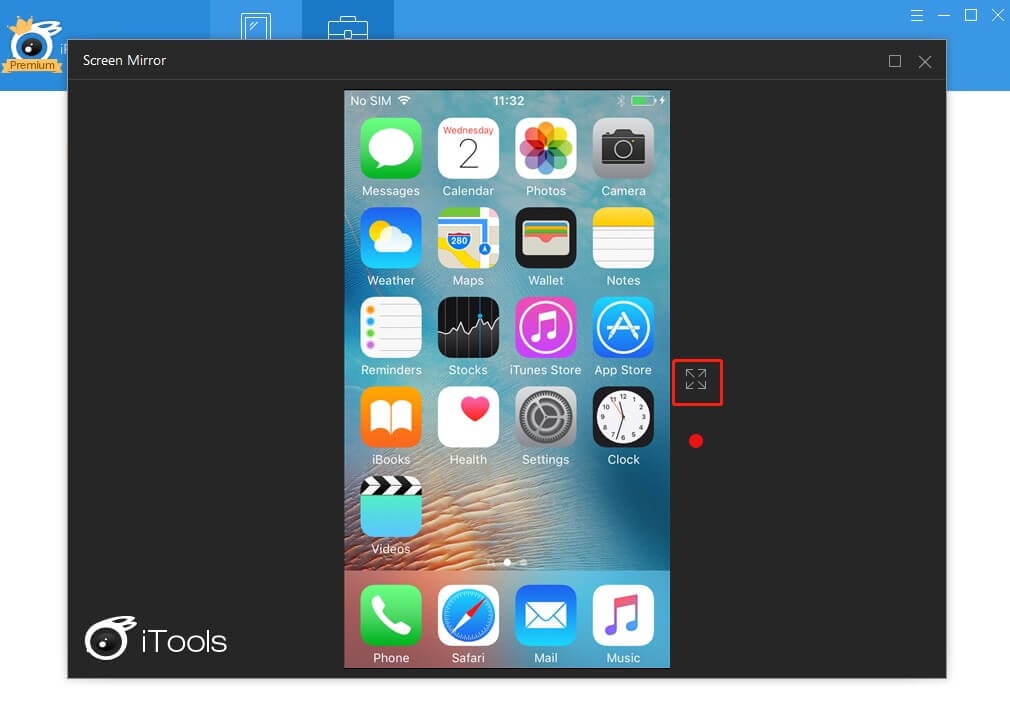
Del 2. Spejl iPhone til PC via USB gratis af LetsView
Når det kommer til at spejle din iPhone til en pc uden nogen bestemt kablet forbindelse, er der en række platforme, der kan komme ind i dit sind for at opfylde dette formål. Men den vigtigste faktor, der hjælper en bestemt platform til at overgå på markedet, er kvaliteten af outputtet, der kan omtales som væsentligt for at hjælpe en bruger med at beslutte i valget af deres platform. LetsView har vist sig at fungere som en af de bedste trådløse muligheder i at spejle iPhone på tværs af en pc. Der er en liste over årsager, der har ført brugerne til sådanne omstændigheder. Med et meget varieret sæt systemkompatibilitet giver LetsView dig mulighed for at spejle og optage din iPhones skærm med et enkelt klik. Grænsefladen, der tilbydes af udviklerne, er ret intuitiv og anerkendende i forhold til at udføre en opgave, såsom at spejle iPhone til din pc. Desuden integrerer LetsView en række andre funktioner, der gør det muligt for folk fra forskellige erhverv at bruge det med lethed. Tilgængeligheden af et whiteboard og filprojektion giver brugeren mulighed for at forklare deres arbejde med stor lethed og ro. Den eksklusive browser, der tilbydes i LetsView, forhindrer brugeren i at have svært ved at finde visse oplysninger fra internettet. For at forstå den enkle brug af dette værktøj skal du gennemgå trinene nedenfor.
Trin 1: Du skal downloade og installere programmet på tværs af din iPhone og din pc. Sørg for, at begge enheder er forbundet via den samme Wi-Fi-forbindelse.
Trin 2: Åbn programmet på din iPhone, og sørg for, at pc’en bliver registreret af telefonen. Med dette skal du fortsætte til kontrolcenteret og trykke på ‘Skærmspejling’ for at vælge din pc fra listen. Dette ville blot spejle enheden til pc’en.
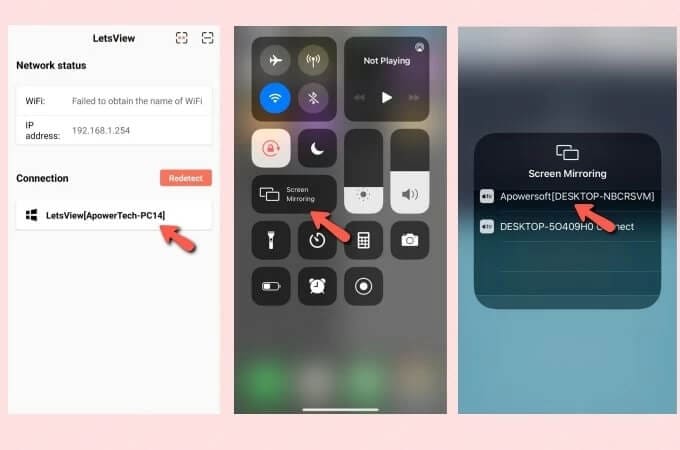
Del 3. Spejl iPhone til PC via USB uden Wi-Fi med ApowerManager
Hvis du leder efter et mangfoldigt værktøj, der tilbyder lignende tjenester til at spejle din enhed, kan du altid overveje at gå efter ApowerManager som en effektiv løsning på dette tilfælde. Denne platform er ikke kun en filhåndteringstjeneste, men den har en meget dygtig tjeneste til skærmspejling af din enhed til pc’en. Reflekstjenesten i ApowerManager er ret stærk i udførelse, hvilket gør det til endnu et imponerende middel at spejle iPhone til pc via USB.
Trin 1: Du skal have ApowerManager downloadet og installeret på din pc og iPhone samtidigt.
Trin 2: Du skal blot tilslutte din iPhone til pc’en gennem et lynkabel, og følg din iPhone for at trykke på ‘Tillid’ på den for at forbinde den med din pc.
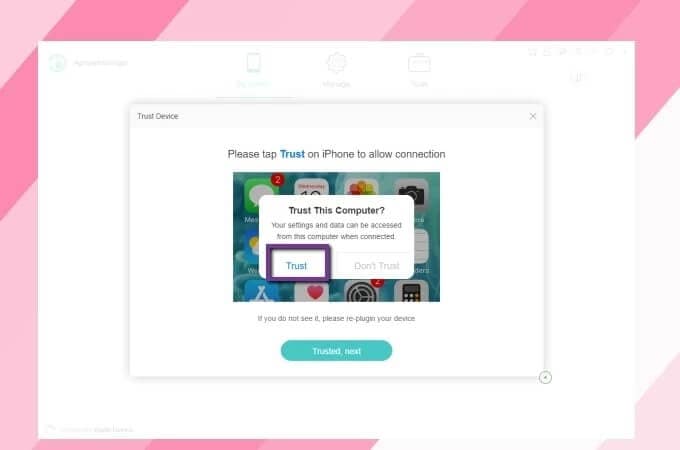
Trin 3: Med ApowerManager-grænsefladen på pc-skærmen skal du vælge knappen ‘Reflekter’ fra vinduet for at starte spejlingsprocessen.
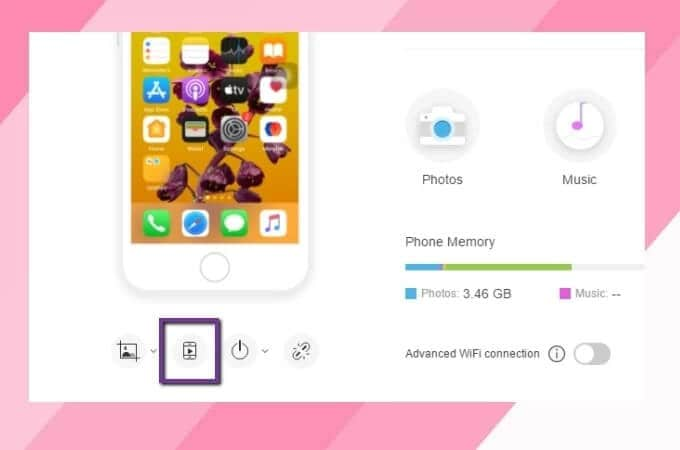
Konklusion
Denne artikel har introduceret dig til en række effektive teknikker, der nemt kan køre gennem mekanismerne til at dele og spejle din iPhones skærm til en pc. Når det kommer til at vælge den bedste platform, har vi observeret, at brugerne har svært ved at finde ud af deres bedste mulighed. Denne artikel søger således at guide brugeren til de mest optimale muligheder, de kan se fremad for at spejle deres iPhone til pc’en.
Seneste Artikler